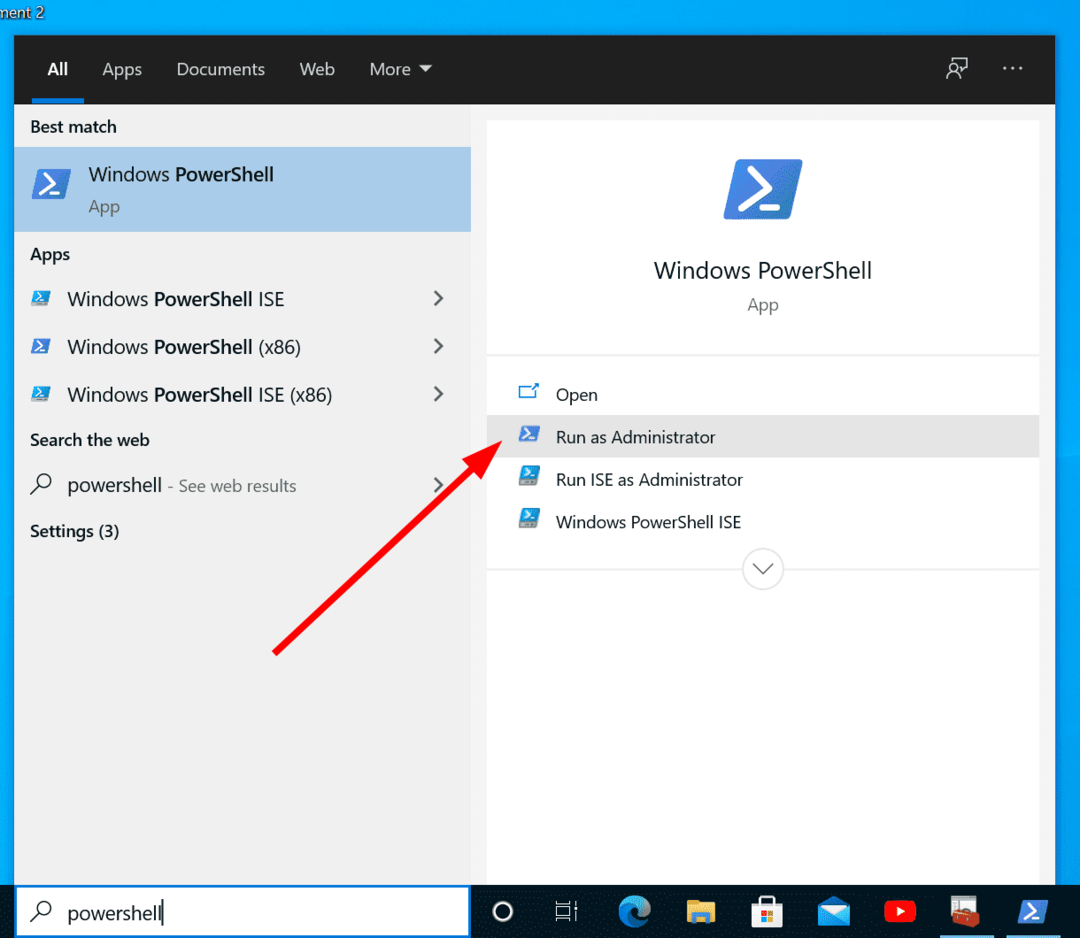Pelajari cara menginstal file MSIXBundle dengan cepat di PC Anda
- File MSIXBundle dapat berisi paket versi penginstal yang berbeda.
- Itu membuat penyebaran paket dari berbagai versi menjadi lebih mudah.
- Anda dapat menggunakan aplikasi Penginstal Aplikasi resmi dari Microsoft Store untuk menginstal file tersebut.

XINSTALL DENGAN MENGKLIK FILE DOWNLOAD
- Unduh Alat Perbaikan PC Restoro yang dilengkapi dengan Teknologi yang Dipatenkan (paten tersedia Di Sini).
- Klik Mulai Pindai untuk menemukan masalah Windows yang dapat menyebabkan masalah PC.
- Klik Perbaiki Semua untuk memperbaiki masalah yang memengaruhi keamanan dan kinerja komputer Anda.
- Restoro telah diunduh oleh 0 pembaca bulan ini.
Menggunakan Msixbundle, Appx, atau AppxPackage, Anda dapat dengan mudah instal atau sideload aplikasi pihak ketiga pada PC Windows 10 atau 11 Anda. Ini bisa berguna untuk aplikasi yang tidak tersedia di Microsoft Store.
Selain itu, Anda dapat menggunakan Msixbundle, Appx, atau AppxPackage untuk menginstal aplikasi dari luar untuk berjaga-jaga Microsoft Store memunculkan kesalahan atau server tidak merespons. Dalam panduan ini, kami akan menunjukkan cara menginstal Msixbundle di Windows 10 dan 11.
Apa itu MSIXBundles?
MSIXBundle adalah format paket Microsoft sendiri yang memungkinkan penerapan beberapa paket MSIX yang lebih aman dan andal, yang masing-masing dapat mendukung arsitektur yang berbeda.
Ini berarti MSIXBundle dapat berisi paket untuk versi penginstal x86 dan versi penginstal x64.
Ini berarti distribusi Bundel MSIX yang lebih baik dan lebih mudah untuk aplikasi untuk setiap arsitektur. Selain itu, dengan menggunakan MSIXBundle Anda hanya perlu mengunggah MSIX Bundle tersebut ke lokasi distribusi Anda, dan penginstal aplikasi akan mengurus sisanya.
Bagaimana Cara Menginstal MSIXBundle di Windows 10 dan 11?
- Apa itu MSIXBundles?
- Bagaimana Cara Menginstal MSIXBundle di Windows 10 dan 11?
- 1. Di Windows 10
- 1.1. Gunakan Penginstal Aplikasi
- 1.2. Gunakan PowerShell
- 2. Di Windows 11
- 2.1. Menggunakan Penginstal Aplikasi
- 2.2. Gunakan PowerShell
1. Di Windows 10
1.1. Gunakan Penginstal Aplikasi
- Buka Toko Microsoft di PC Anda.
- Di bilah pencarian, ketik Pemasang Aplikasi.
-
Instal Penginstal Aplikasi.

- Anda akan menemukan Pemasang Aplikasi sebagai Microsoft. DesktopAppInstaller, saat Anda menjalankan Appx-Package di PowerShell.
- Untuk memverifikasi ini, buka Awal menu dengan menekan tombol Menang kunci.
- Membuka Windows PowerShell sebagai admin.

- Ketik perintah di bawah ini dan tekan Memasuki.
dapatkan-appxpackage *pemasang*
- Buka File MSIXBundle, Anda akan melihat Perintah Penginstal Aplikasi.
- Klik Install.

Menggunakan Penginstal Aplikasi Microsoft untuk menginstal file MSIXBundle tidak hanya akan menyelamatkan Anda dari kerumitan menjalankan perintah. Ini cukup mudah dan mudah digunakan.
1.2. Gunakan PowerShell
- Buka Awal menu dengan menekan tombol Menang kunci.
- Membuka Windows PowerShell sebagai admin.

- Ketik perintah di bawah ini dan tekan Memasuki.
Appx-Package -Path "X:\Path\to\File. Appx"(Misalnya Add-AppxPackage -Path “D:\Appx\Microsoft. VCLibs.140.00_14.0.30704.0_x86__8wekyb3d8bbwe. Appx”)
- Cara mudah mengirimkan umpan balik di Windows LAPS
- Perbaiki: Kesalahan Nama Buku Catatan Tidak Valid di OneNote
- Cara mendapatkan fungsi bilah tugas yang tidak pernah digabungkan di Windows 11
- Hyperlink Excel Tidak Berfungsi? Perbaiki Mereka dalam 5 Langkah
2. Di Windows 11
2.1. Menggunakan Penginstal Aplikasi
- Buka Toko Microsoft di PC Anda.
- Di bilah pencarian, ketik Pemasang Aplikasi.
-
Instal Penginstal Aplikasi.

- Anda akan menemukan Pemasang Aplikasi sebagai Microsoft. DesktopAppInstaller, saat Anda menjalankan Appx-Package di PowerShell.
- Ketik perintah di bawah ini dan tekan Memasuki.
dapatkan-appxpackage *pemasang*
- Buka File MSIXBundle, Anda akan melihat Perintah Penginstal Aplikasi.
- Klik Install.

2.2. Gunakan PowerShell
- Buka Awal menu dengan menekan tombol Menang kunci.
- Membuka Windows PowerShell sebagai admin.

- Ketik perintah di bawah ini dan tekan Memasuki.
Appx-Package -Path "X:\Path\to\File. Appx"(Misalnya Add-AppxPackage -Path “D:\Appx\Microsoft. VCLibs.140.00_14.0.30704.0_x86__8wekyb3d8bbwe. Appx”)
Sekian dari kami dalam panduan ini. Di sini, kami telah menjelaskan dengan benar semua langkah yang dapat Anda ikuti di PC Windows 10 atau 11 Anda untuk menginstal file MSIXBundle.
Beberapa pengguna telah melaporkan bahwa mereka menerima pesan kesalahan Paket aplikasi tidak didukung untuk kesalahan penginstalan. Jika Anda juga mengalami masalah ini, Anda harus merujuk ke panduan kami dan memperbaiki masalahnya.
Terlebih lagi, jika Anda mendapatkan Paket Instalasi Ini Tidak Dapat Dibuka kesalahan maka Anda dapat melihat solusi yang disebutkan dalam panduan kami untuk memperbaiki masalah.
Jika Anda memiliki pertanyaan, jangan ragu untuk berkomentar di bawah ini.
Masih mengalami masalah? Perbaiki dengan alat ini:
SPONSOR
Jika saran di atas belum menyelesaikan masalah Anda, PC Anda mungkin mengalami masalah Windows yang lebih dalam. Kami merekomendasikan mengunduh alat Perbaikan PC ini (diberi peringkat Hebat di TrustPilot.com) untuk mengatasinya dengan mudah. Setelah instalasi, cukup klik Mulai Pindai tombol dan kemudian tekan pada Perbaiki Semua.
![Kesalahan Runtime: Tidak Dapat Memanggil Proc [Fix Guide]](/f/e94b63bccbb94143ccc7994d9e18b98d.png?width=300&height=460)